|
1. Un nouveau design
Comportant une nouvelle interface, le département "Questions aux Rabbanim" à changé complètement de Design.
Celle ci se rapproche énormément de la nouvelle version du site principal Na'halat Shlomo.
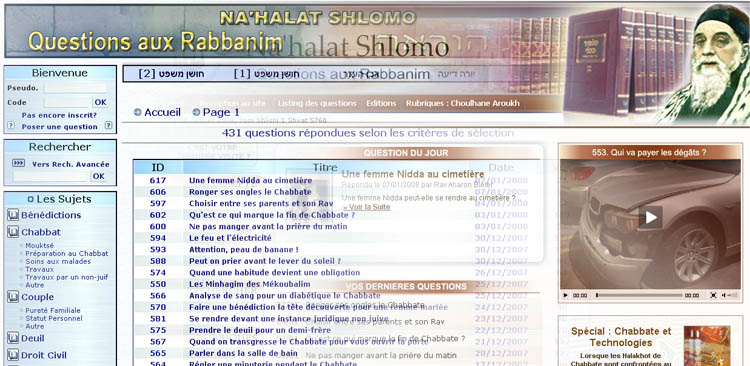
2. Dossier Spécial
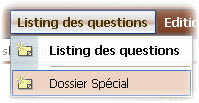
Les Dossiers "Spécial" sont des compilations de questions triées par thèmes.
Ces questions permettent d'avoir une vision et une compréhension globale, bien que non exhaustive, d'un sujet particulier.
Les accès à ces Dossiers peuvent se faire soit par le menu horizontal, en allant sur l'onglet
"Listing des questions" puis "Dossier Spécial"...

... soit en allant sur la page d'accueil. Un aperçu du dernier Spécial sera de
même visible.
Pour voir l'ensemble des questions relatives au Dossier, cliquer sur le titre du dossier
ou cliquer sur l'image correspondante.
Pour voir l'ensemble des dossiers existants, cliquer sur le lien Voir tous les "Spécial".
Notre premier dossier reprend les questions qui traitent la vision Halakhique des nouvelles technologies par rapport au Chabbate.
Le suivant traitera de la place de la femme dans la Halakha…
3. Dossier de Halakha
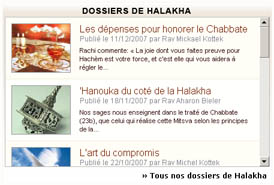
Les Dossiers de Halakha ne sont visibles que sur la page d'accueil.
Le département "Questions aux Rabbanim" est exclusivement destiné à traiter et à développer la Halakha.
Ces dossiers ont donc tout naturellement trouvé leurs places dans cette nouvelle présentation.
Ils apparaissent dans l'ordre chronologique, avec la date d'édition, leurs auteurs et un extrait significatif du texte.
Pour visualiser un dossier, cliquer soit sur son image soir sur son titre. Pour visualiser
le listing des dossiers, cliquer sur "» Tous nos dossiers de Halakha".
4. Des réponses en Vidéo
La grande innovation : les réponses à vos questions sont enfin en vidéo!
A présent, toute question possédant une vidéo sera affichée avec son lecteur vidéo,
afin de lire et visualiser sa réponse.
La dernière question "multimédia" en date sera visible directement des l'accueil.
A savoir qu'il est tout à fait possible de visualiser la vidéo en plein écran (cf. photo).
Pour finir, les questions comportant une vidéo seront marquées d'un icône de caméra dans les listing
afin de les distingués.
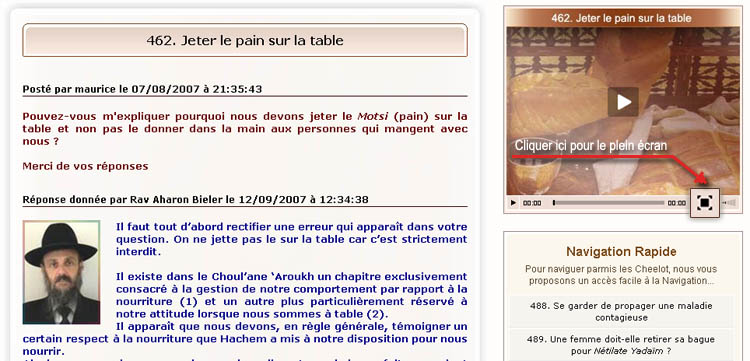
5. Aperçu rapide des questions (provisoirement disponible que sur I.E.)
Sur la page d'accueil, vous avez la possibilité de visualiser directement la question en passant le curseur sur le titre. Le texte apparaît sur le coté droit de la page.
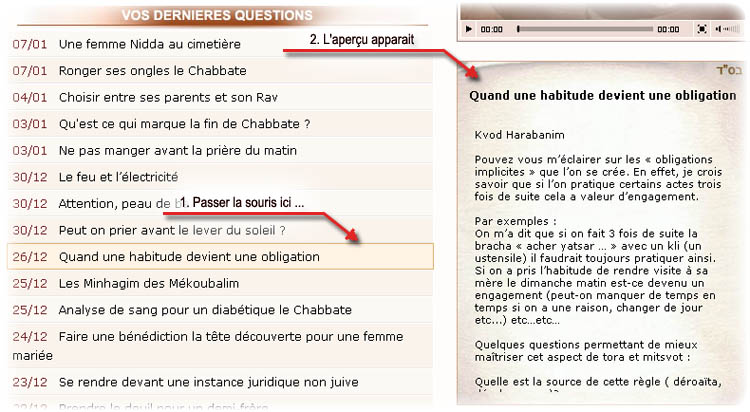
Dans le listing des questions, vous avez la possibilité de visualiser directement la question en passant le curseur sur le titre. Le texte apparaît sous le titre.
Vous pouvez remarquer que l'aperçu de la question dans le listing est plus 'concentré'
que dans l'accueil.
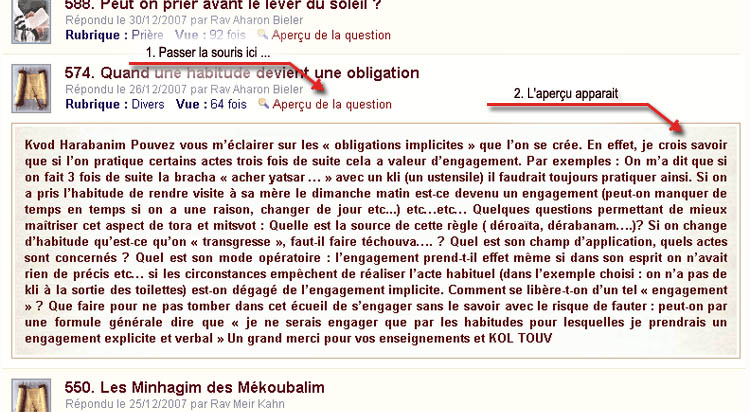
6. Moteur de Recherche
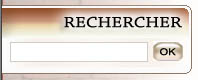
Le moteur de recherche est un outil indispensable. Il vous permettra de filtrer parmi la masse de question, l'information
qui vous intéresse.
Avant de poser une question, il est souvent préférable, autant pour vous que pour nous, de procéder à une recherche.
Il est présent dans le sommaire dans sa version restreinte, et de façon élaboré dans le listing.
Dans le listing, il prend une toute autre forme. Le moteur de recherche simple peut se transformer
en un moteur de recherche avancée, où la plupart des éléments sont présents.
Vous souhaiter voir, par exemple, toutes les questions vidéo appartenant à la rubrique Chabbate qui ont été traitées par le Rav Bieler.
Cette manipulation deviendra un jeu d'enfant...!

Pour transiter de sa version simple à sa version avancée, il suffira de cliquer sur la
coche ou sur le texte lui même : "Afficher le moteur de recherche avancée" (cf. photo)
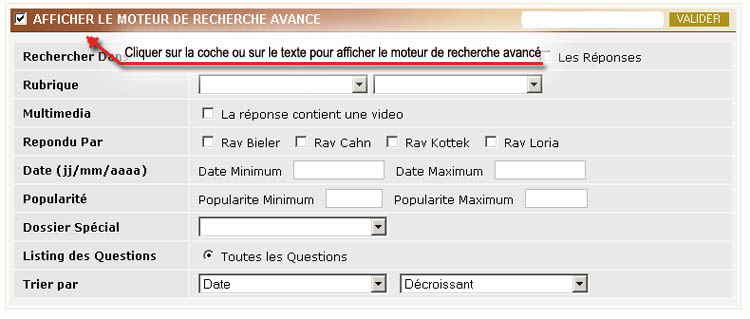
7. Navigation rapide
Une des améliorations apportées au site est la navigation rapide.
A quoi sert-elle ? Elle vous permettra de vous déplacer entre les questions sans revenir
au listing.
Si vous provenez d'un listing réduit (en ayant fait une recherche par exemple), la navigation rapide
se réduira à ce même listing.
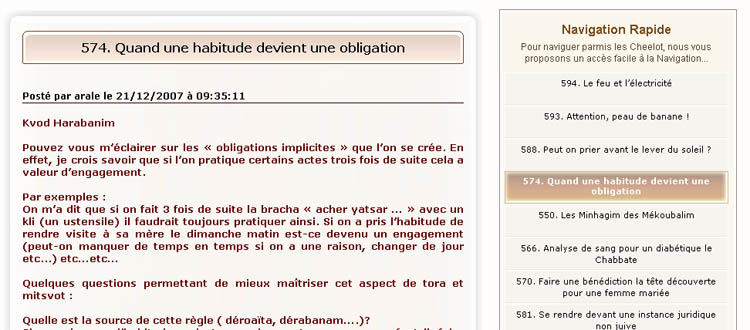
8. Comment s'inscrire ?

Pour poser une question, il est impératif de posséder un compte avec ses identifiants de connexion.
Voici les étapes pour y parvenir:
1. Dans le sommaire "Mon Compte", cliquer sur "je souhaite m'inscrire".
2. Un formualire s'ouvre. Remplir les champs obligatoires
3. "Ville" n'est pas obligatoire mais souhaitable
4. Lire la charte
5. Accepter les conditions (cliquer sur la coche)
6. Confirmer.
7. Vous recevrez un mail de validation
8. Dans le mail, cliquer sur le lien de validation de compte.
9. Une page précisant la validation de votre compte s'affiche.
Votre Login et votre mot de passe sont indispensable pour l'identification, ne l'oubliez pas!
Avoir un compte vous permettra de poser une question et de suivre l'évolution de son traitement, poser une question en relation avec une autre, gérer un compte de questions favorites...
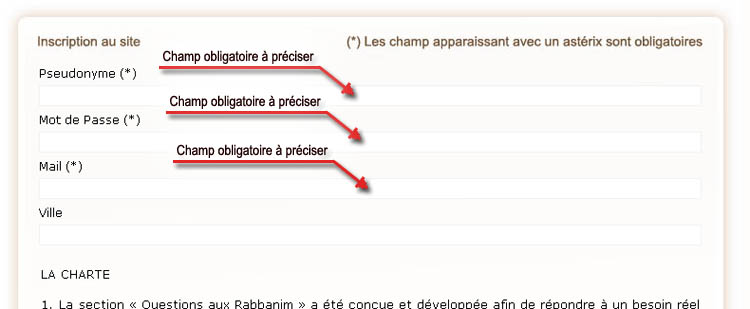
Si vous ne remplissez pas tous les champs, le site vous mentionnera que des champs sont manquants.
Si votre pseudonyme est déjà prit, le site vous indiquera qu'il faut modifier votre pseudonyme.

9. Identification
(1) Entrer le Pseudo et le Pass. Pour être connecté automatiquement à chaque entrée sur le site cocher "Connexion automatique".
(2) Puis cliquer sur "Connexion".
(3) La fenêtre "MON COMPTE" vous propose toutes les options à votre disposition:
1. Poser une question.
2. Consulter ses questions.
3. Gérer un dossier de questions favorites.
4. Se déconnecter.
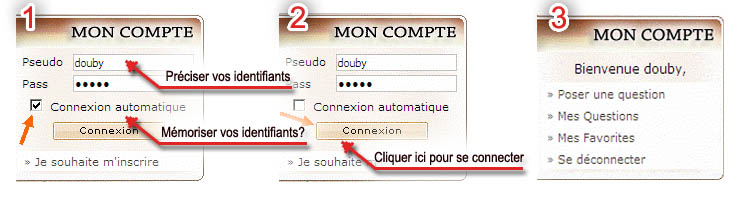
10. Poser une question
Pour poser une question, il faut être connecter (pour cela se conférer au chapitre précèdent.).
Dans le sommaire "Mon Compte", Cliquer sur "Poser une Question". Un formulaire s'ouvre.
Poser votre question, puis cliquer sur Confirmer. Vous retomberez directement dans "Mes questions" (cf Chapitre 12).
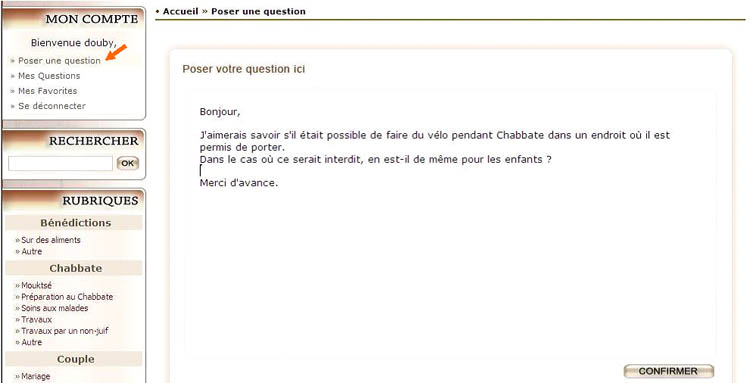
11. Poser une question relative à une autre
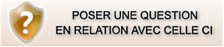
Vous consultez une question qui vous a intéressé, et vous désirez poser une question en relation avec celle ci?
Si oui, cliquer sur ce bouton. Vous pourrez ainsi poser une question qui sera en relation avec celle ci.
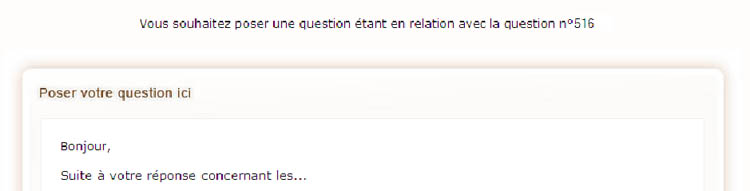
12. Consulter ses questions
En cliquant sur le lien "Mes questions", vous avez connaissance de l'avancée du traitement de votre question.
Cela vous permettra de patienter en attendant la réponse. La multitude de questions qui nous parviennent impose parfois un délai de traitement important.
Voici tous les cas possible :
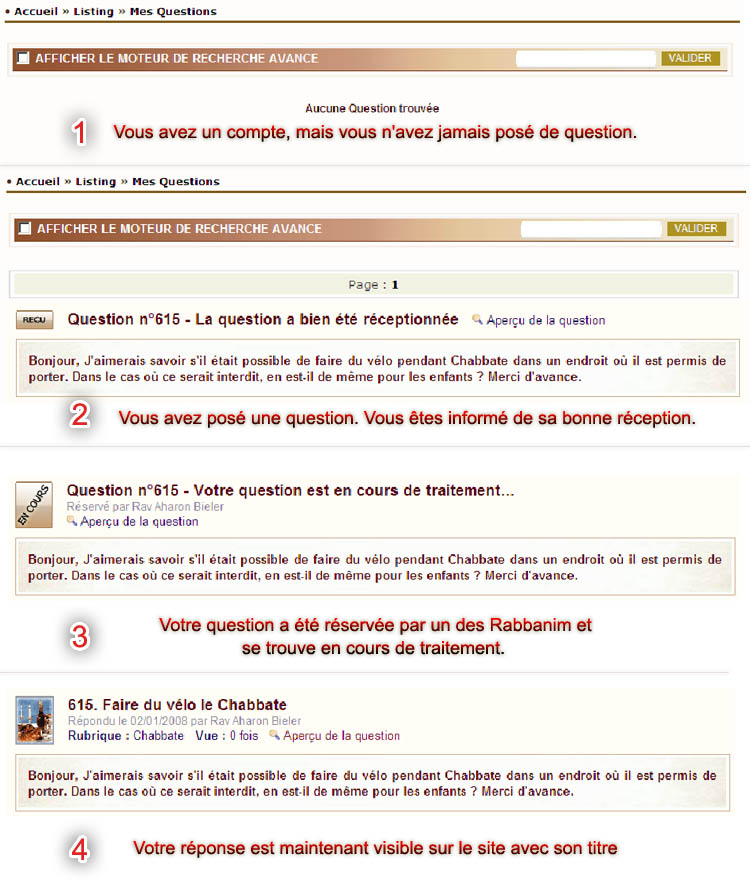
13. Gérer ses questions favorites

Cette question vous intéresse et vous désirez la garder dans un dossier de Favorites, il suffit de cliquer sur ce bouton.
Vous ne désirez plus garder cette question dans votre dossier de Favorites, il suffit de cliquer sur ce bouton.
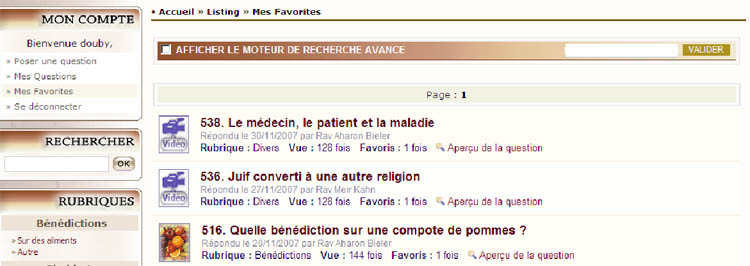
14. Imprimer une question

Cliquer sur ce bouton pour imprimer une question. Elle apparaîtra sans photo et en noir et blanc. Uniquement la question et sa réponse.
| 
